Outlook là phần mềm quản lý email hiệu quả của Microsoft được sử dụng phổ biến trên khắp thế giới. Nhưng chắc sẽ có nhiều người chưa biết đến cách lưu email từ Outlook về máy tính. Sau đây chúng mình sẽ giới thiệu cho bạn một vài cách thực hiện vừa tiết kiệm thời gian vừa dễ thực hiện nhất nhé.
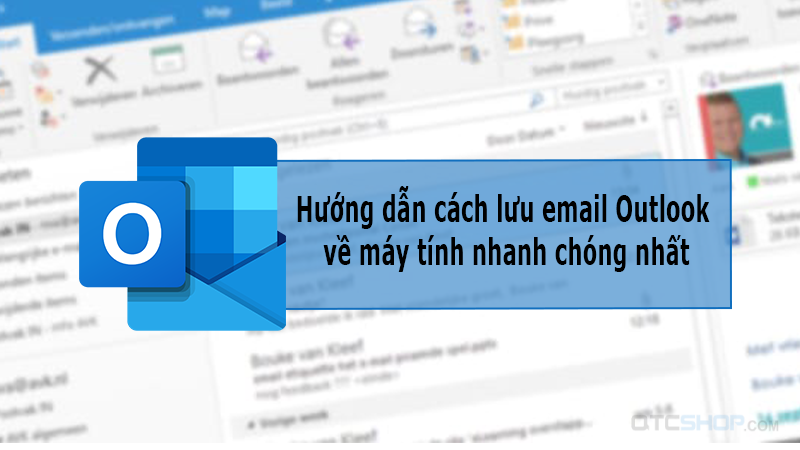
Hướng Dẫn Cách Lưu Email Outlook Về Máy Tính Nhanh Chóng Nhất
Hướng dẫn cách lưu email Outlook về máy tính nhanh chóng nhất
Bài viết được thực hiện trên laptop Dell Inspiron, hệ điều hành Windows 10 và sử dụng phần mềm Microsoft Outlook 2019. Bạn có thể thực hiện thao tác tương tự trên các máy tính, laptop chạy hệ điều hành Windows, MacOS và trên các phiên bản khác của Microsoft Outlook.
I. Chọn và lưu một hoặc nhiều email Outlook trên ổ cứng
1. Hướng dẫn nhanh
- Trong cửa sổ chính của Outlook, chọn email bạn muốn lưu > Chọn File > Chọn Save As > Chọn Folder bạn muốn lưu > Nhấn Save để hoàn tất.
2. Hướng dẫn chi tiết
Bước 1: Có rất nhiều trường hợp chọn email để tiến hành lưu:
- Trường hợp 1: Nếu muốn lưu một email bạn chỉ cần click vào email cần lưu
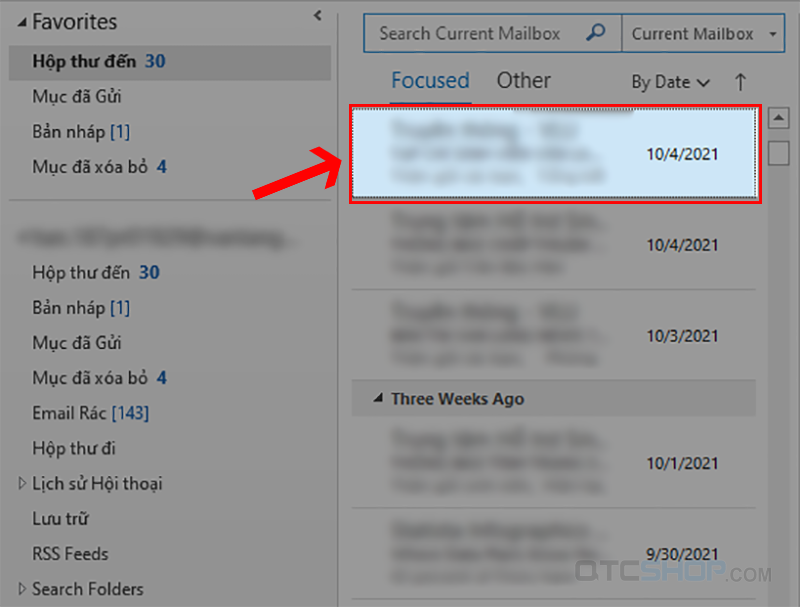
Hướng Dẫn Cách Lưu Email Outlook Về Máy Tính Nhanh Chóng Nhất
Click vào email bạn cần lưu với trường hợp chỉ cần lưu 1 email
- Trường hợp 2: Lưu nhiều email không liền kề nhau, giữ phím Ctrl và nhấn chọn những email muốn lưu
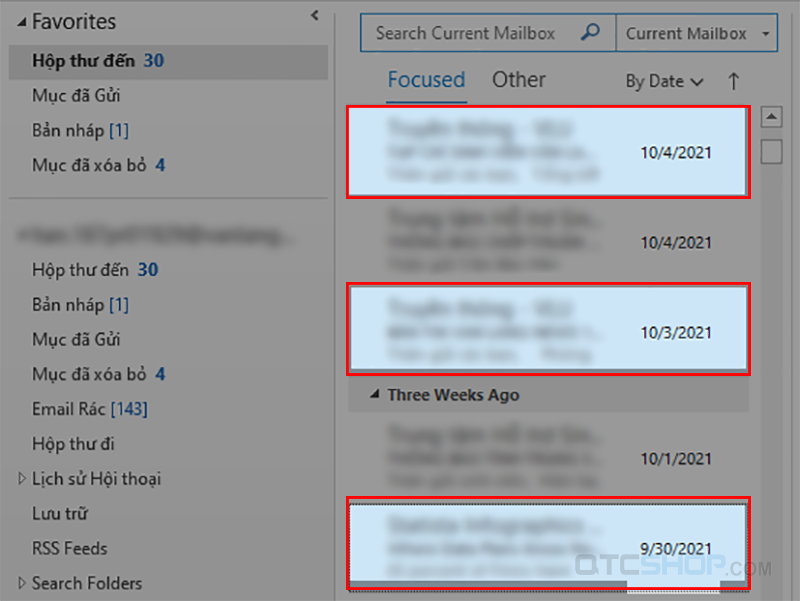
Hướng Dẫn Cách Lưu Email Outlook Về Máy Tính Nhanh Chóng Nhất
Với những email rời nhau thì giữ phím Ctrl và nhấn chọn email cần lưu
- Trường hợp 3: Đối với các email liền kề nhau để tiết kiệm thời gian, chọn email đầu tiên sau đó nhấn giữ phím Shift rồi chọn email cuối cùng
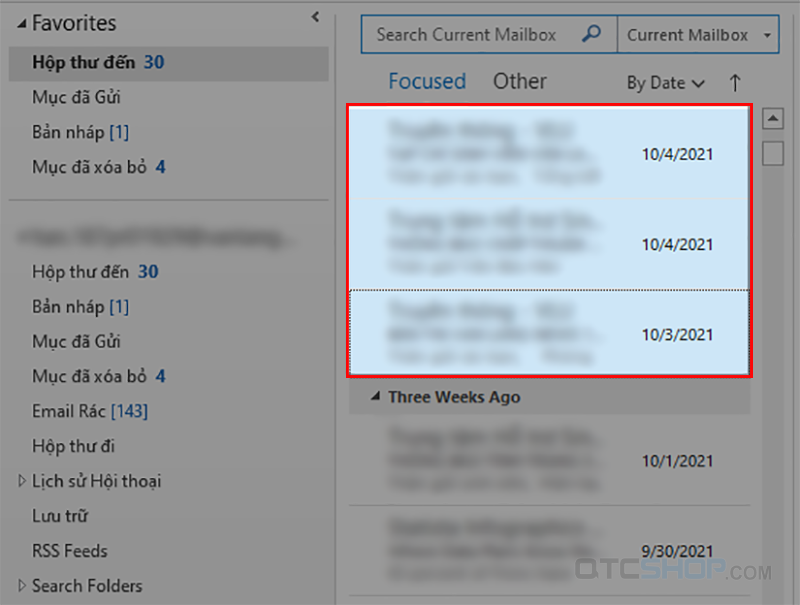
Hướng Dẫn Cách Lưu Email Outlook Về Máy Tính Nhanh Chóng Nhất
Giữ phím Shift chọn email đầu tiên và email cuối cùng
- Trường hợp 4: Còn nếu bạn muốn lưu tất cả email, nhấn tổ hợp phím Ctrl + A để chọn tất cả
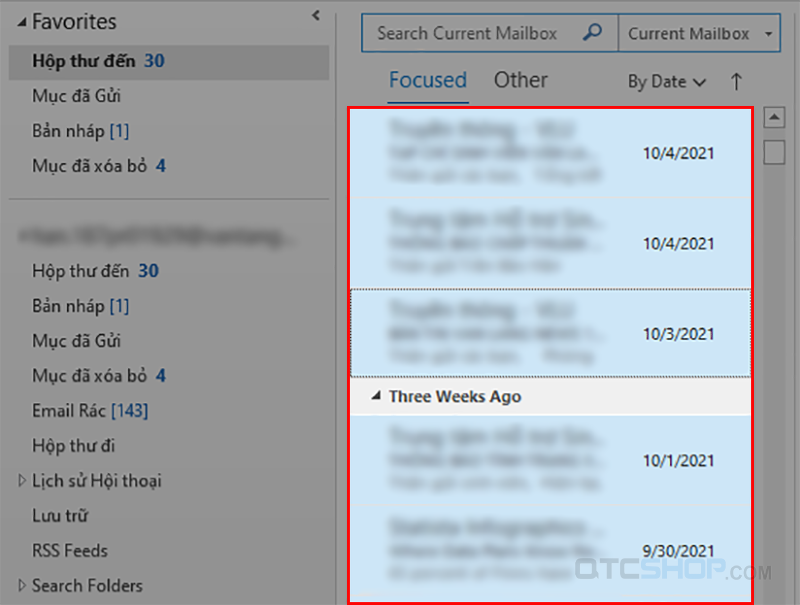
Hướng Dẫn Cách Lưu Email Outlook Về Máy Tính Nhanh Chóng Nhất
Nhấn tổ hợp phím Ctrl + A nếu bạn muốn chọn toàn bộ email
Bước 2: Sau đó chọn File trên thanh công cụ phía trên bên trái màn hình
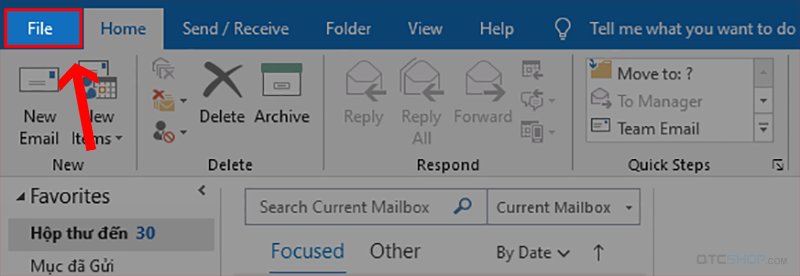
Hướng Dẫn Cách Lưu Email Outlook Về Máy Tính Nhanh Chóng Nhất
Chọn File phía bên trái trên thanh công cụ
Bước 3: Nhấn chọn Save As để tiến hành lưu email
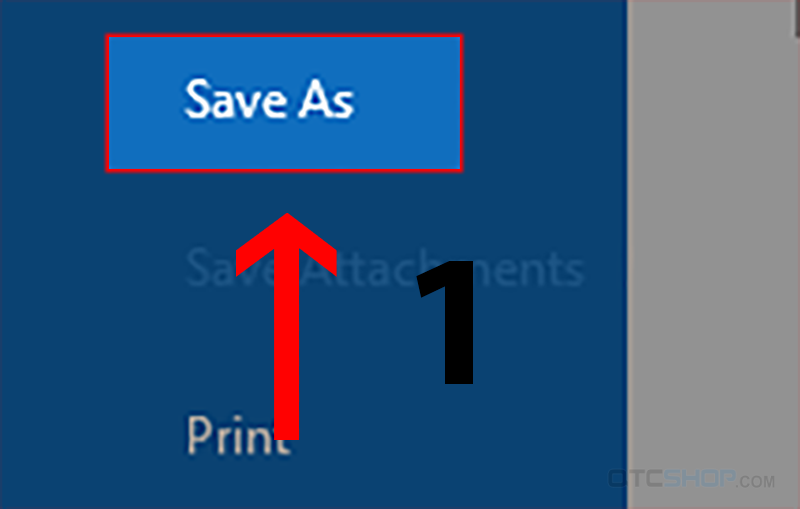
Hướng Dẫn Cách Lưu Email Outlook Về Máy Tính Nhanh Chóng Nhất
Chọn Save As để tiến hành lưu
Bước 4: Chọn Folder mà bạn muốn lưu và nhấn Save để hoàn thành
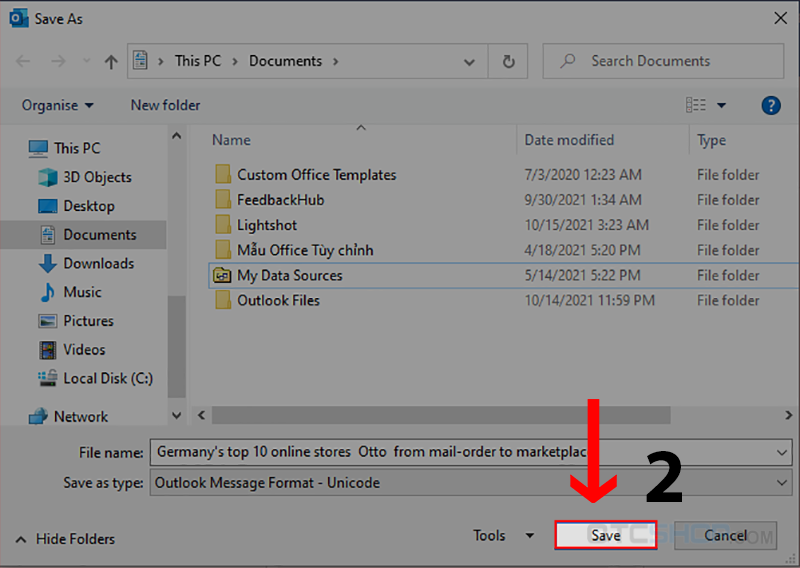
Hướng Dẫn Cách Lưu Email Outlook Về Máy Tính Nhanh Chóng Nhất
Chọn Folder mà bạn muốn lưu, nhấn Save để hoàn thành
II. Sao chép thủ công Outlook PST vào ổ cứng
Để tiến hành sao chép email vào ổ cứng thì đầu tiên bạn phải tìm được vị trí file Outlook trên ổ cứng.
1. Hướng dẫn nhanh
Chọn File > Tại phần Info, click chọn phần Account Settings > Chọn Account Settings > Chọn mục Data Files > Chọn email đang sử dụng > Click chọn Open File Location > Copy email vào tập tin được hiện lên
2. Hướng dẫn chi tiết
Bước 1: Chọn File trên thanh công cụ phía trên bên trái màn hình
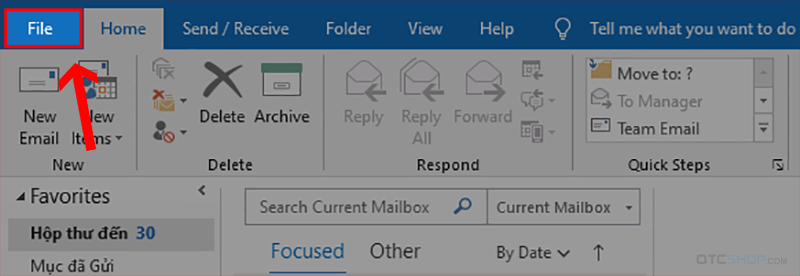
Hướng Dẫn Cách Lưu Email Outlook Về Máy Tính Nhanh Chóng Nhất
Chọn File phía bên trái trên thanh công cụ
Bước 2: Trong phần Info, nhấn chọn Account Settings. Khi đó sẽ hiện ra rất nhiều lựa chọn, bạn sẽ bấm vào phần Account Settings
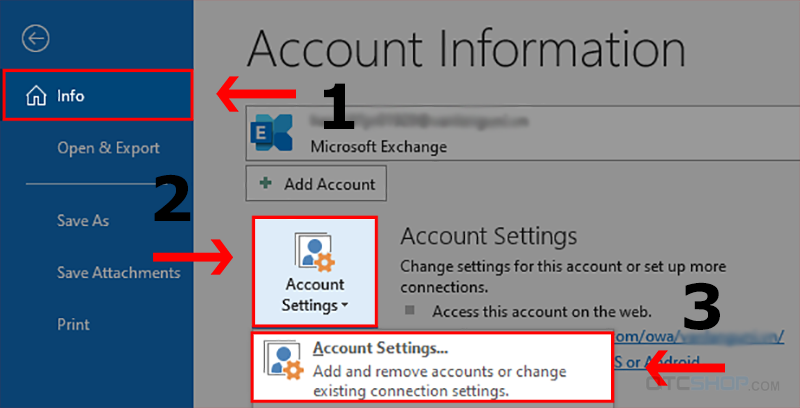
Hướng Dẫn Cách Lưu Email Outlook Về Máy Tính Nhanh Chóng Nhất
Nhấn chọn Info, tại phần Account Settings bạn nhấn chọn mục Account Settings
Bước 3: Chọn Data Files, nhấn vào email đang sử dụng, sau đó nhấn chọn Open File Location để điều hướng đến vị trí lưu trữ của email
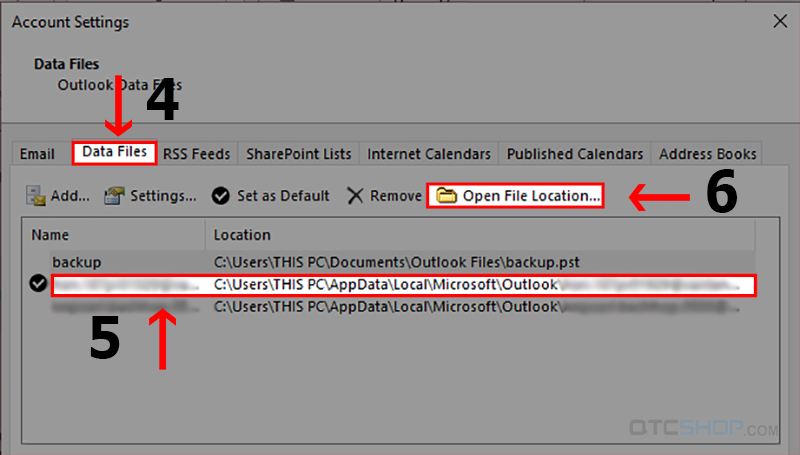
Hướng Dẫn Cách Lưu Email Outlook Về Máy Tính Nhanh Chóng Nhất
Trong phần Data Files, bạn chọn địa chỉ email cần lưu và chọn Open File Location
Bước 4: Sau khi một tập tin hiện lên, bạn chỉ cần tiến hành Copy email mà bạn muốn lưu trữ vào vậy là đã hoàn thành.
III. Xuất và sao lưu email Outlook trong OST sang tệp PST
1. Hướng dẫn nhanh
- Chọn File > Tại phần Open & Export, click chọn Import/Export > Trên tab Import and Export Wizard, chọn vào phần Export to a file > Chọn Outlook Data File > Chọn tệp mà bạn muốn xuất (chọn Iclude subfolders nếu bạn muốn xuất tất cả) > Chọn Browse nếu bạn muốn thay đổi vị trí tệp >Tạo mật khẩu nếu muốn > Quá trình xuất sẽ hoàn tất sau vài giây
2. Hướng dẫn chi tiết
Bước 1: Nhấp chọn vào File
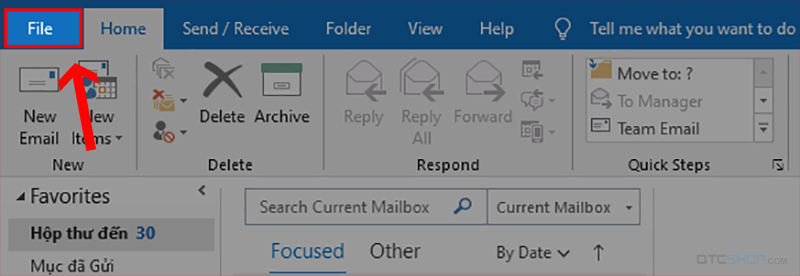
Hướng Dẫn Cách Lưu Email Outlook Về Máy Tính Nhanh Chóng Nhất
Chọn File phía bên trái trên thanh công cụ
Bước 2: Chọn phần Open & Export. Tiếp tục nhấn chọn Import/Export
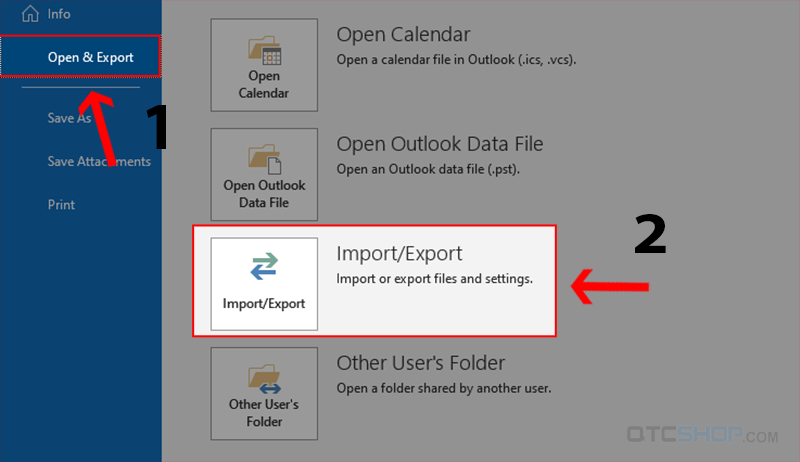
Hướng Dẫn Cách Lưu Email Outlook Về Máy Tính Nhanh Chóng Nhất
Trong phần Open & Export, bạn nhấn chọn mục Import/Export
Bước 3: Sau đó trên màn hình sẽ hiện ra tab Import and Export Wizard. Bạn nhấn chọn vào phần Export to a file và nhấn Next
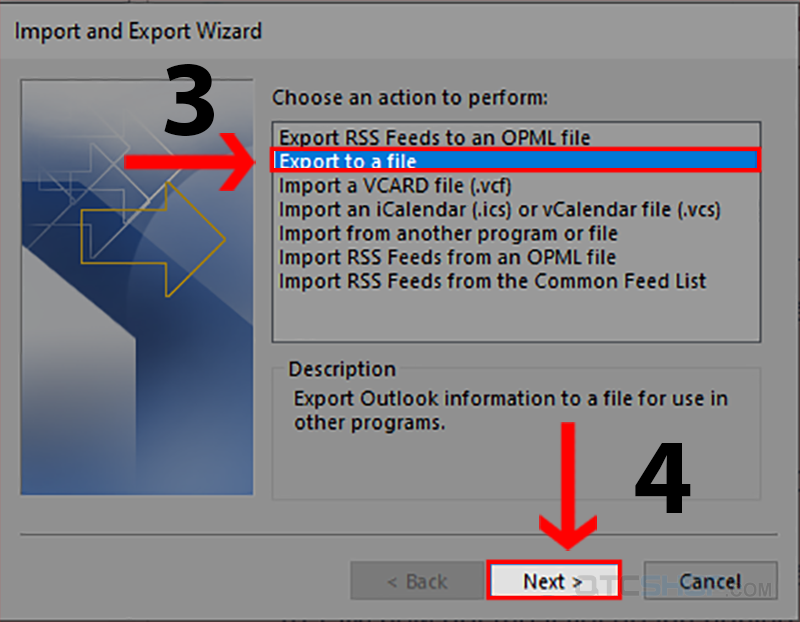
Hướng Dẫn Cách Lưu Email Outlook Về Máy Tính Nhanh Chóng Nhất
Tại tab Import and Export Wizard, nhấn chọn mục Export to a file sau đó chọn Next
Bước 4: Chọn Outlook Data File để xuất thành file PST
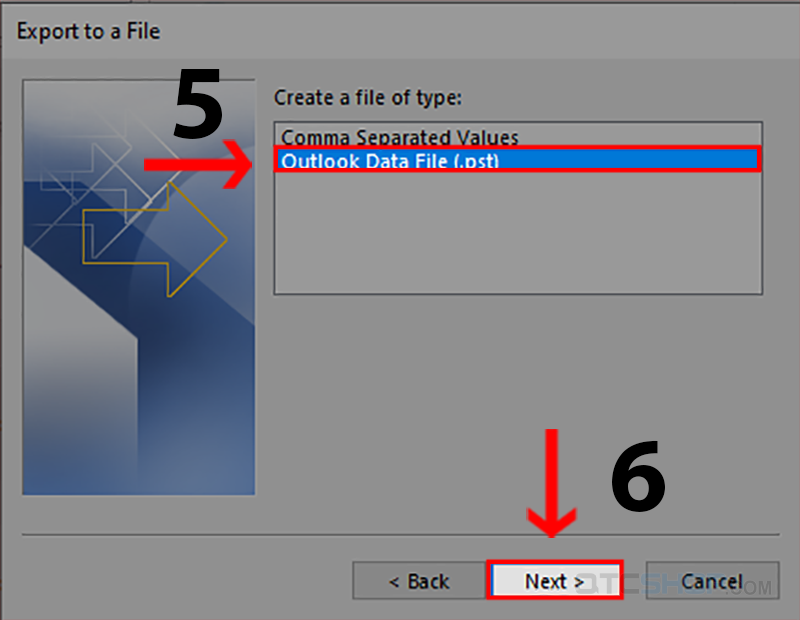
Hướng Dẫn Cách Lưu Email Outlook Về Máy Tính Nhanh Chóng Nhất
Chọn Outlook Data File để xuất file PST
Bước 5: Nhấn chọn vào phần mà bạn muốn xuất. Nếu bạn muốn xuất tất cả các tập tin con của email thì nhấn chọn Iclude subfolders và bấm Next
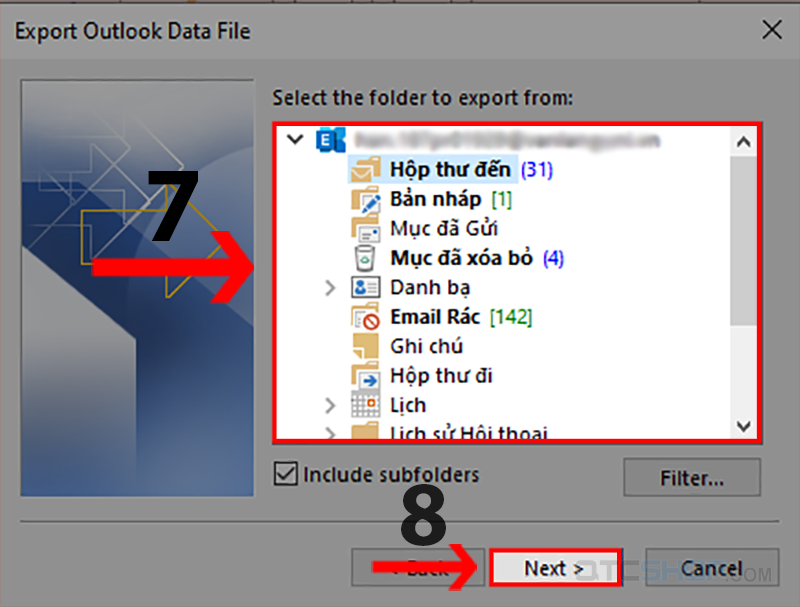
Hướng Dẫn Cách Lưu Email Outlook Về Máy Tính Nhanh Chóng Nhất
Nếu bạn muốn lưu tất cả thư mục thì nhấn chọn Include subfolders và bấm Next
Bước 6: Nhấn Browse nếu bạn muốn thay đổi vị trí lưu file. Ở bên dưới có những lựa chọn tùy vào nhu cầu của bản thân mà bạn sẽ chọn lựa. Nhấn Finish để hoàn tất quá trình
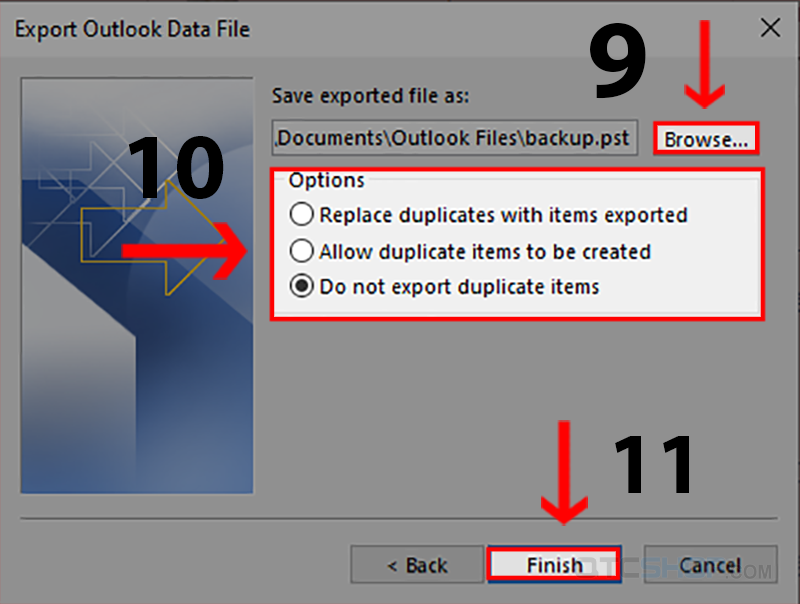
Hướng Dẫn Cách Lưu Email Outlook Về Máy Tính Nhanh Chóng Nhất
Chọn Browse nếu muốn thay đổi vị trí của file, trong mục Options bạn có thể chọn theo nhu cầu và bấm Finish để hoàn tất
Bước 7: Sau đó Outlook sẽ hiện lên màn hình một yêu cầu tạo mật khẩu, bạn có thể tạo mật khẩu để tăng tính bảo mật nếu cần
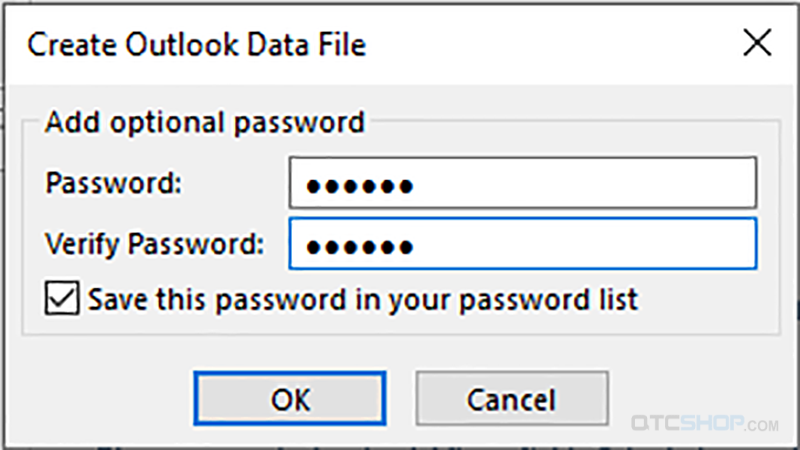
Hướng Dẫn Cách Lưu Email Outlook Về Máy Tính Nhanh Chóng Nhất
Tạo mật khẩu nếu bạn muốn tăng tính bảo mật cho email
Bước 8: Sau khi file được xuất ra vậy là bạn đã hoàn thành quá trình lưu email của mình rồi
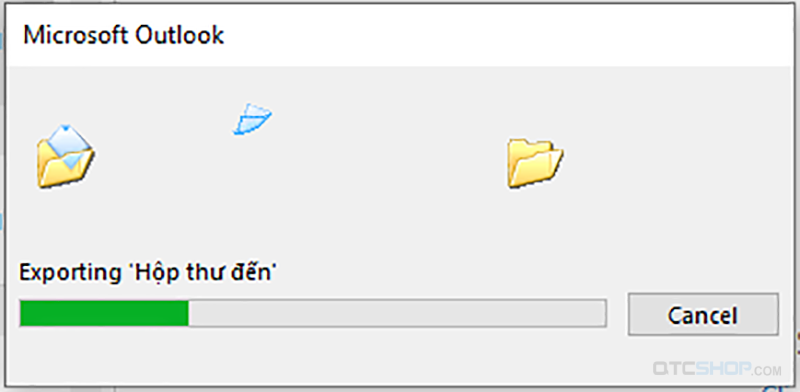
Hướng Dẫn Cách Lưu Email Outlook Về Máy Tính Nhanh Chóng Nhất
Sau đó quá trình xuất email sẽ diễn ra vài giây và hoàn tất việc sao lưu
IV. Phương pháp đơn giản nhất để lưu email Outlook trên ổ cứng
Bên cạnh những phương pháp chi tiết kể trên, đôi khi Outlook không thể chuyển được từ file OST sang PST hoặc không xuất được file PST từ Outlook về máy, thì bên cạnh đó cũng có rất nhiều phần mềm thứ ba chuyên hỗ trợ tải những trường hợp như thế với nhiều tiện ích, dễ sử dụng có thể giúp việc sao chép, lưu trữ email của bạn tiết kiệm được nhiều thời gian như:
- OneDrive: một phần mềm khác của Microsoft cũng là một nơi để lưu trữ email một cách dễ dàng, hiệu quả
- Safe PST Backup: phần mềm tự động sao lưu, email, danh bạ, lịch,… sang định dạng file PST phù hợp với tất cả phiên bản Microsoft Outlook
- OST to PST file converter: công cụ cho phép bạn chuyển đổi file OST sang PST về máy tính mà không yêu cầu kết nối Internet
Bạn không cần phải thực hiện nhiều thao tác lặp lại nhiều lần để lưu email mà phần mềm sẽ tự động tải tất cả email của bạn về ổ cứng ở nhiều định dạng vì thế sẽ thật tiện lợi khi có thể giúp mọi người hạn chế tối đa và tiết kiệm thời gian khi muốn lưu email về máy tính của mình.
Lưu trữ email là một việc rất hữu ích, tiện lợi trong việc tổng hợp email hoặc dễ dàng tìm lại những email quan trọng. Hy vọng với những chia sẻ của bài viết ở trên sẽ giúp ích cho bạn. Nếu bạn còn thắc mắc gì đừng ngần ngại để lại bình luận ở phía bên dưới nhé. Chúc các bạn thành công!

























